Nach Jahren des Erstellens von WordPress-Websites für Unternehmen stellten wir etwas Beunruhigendes fest. Unternehmen mit mehreren Standorten verloren potenzielle Kunden einfach, weil Suchmaschinen ihre individuellen Standortdetails nicht richtig anzeigen konnten.
Dieses Problem hat uns dazu veranlasst, uns eingehend mit dem Schema-Markup für mehrere Standorte zu beschäftigen. Basierend auf unserer Expertise hilft das Hinzufügen dieser strukturierten Daten zu Ihrer WordPress-Website Suchmaschinen dabei, Ihre Geschäftsinformationen über alle Standorte hinweg korrekt anzuzeigen.
Wir haben diese Lösung nun für zahlreiche Unternehmen mit mehreren Standorten implementiert. Die Transformation ist beeindruckend: bessere lokale Suchleistung, weniger Kopfzerbrechen beim Kundenservice und mehr Kundenverkehr an jedem Standort. Lassen Sie uns Ihnen zeigen, wie Sie dies auf Ihrer WordPress-Website einrichten.
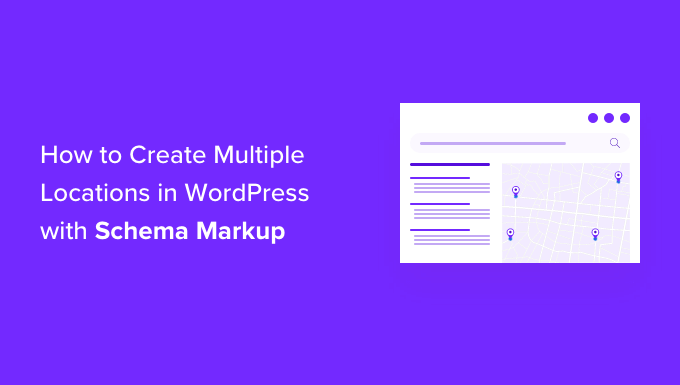
Warum Local Business Schema Markup für mehrere Standorte erstellen?
Schema-Markup ist ein spezieller Code, der Suchmaschinen genau mitteilt, was Ihre Inhalte bedeuten. Stellen Sie es sich als Übersetzer vor, der Google hilft, Ihre Geschäftsinformationen besser zu verstehen.
Wenn Sie diese strukturierten Daten zu Ihrer WordPress-Website hinzufügen, können Suchmaschinen reichhaltige, detaillierte Informationen über Ihr Unternehmen direkt in den Suchergebnissen anzeigen. Dies umfasst alles von Ihren Geschäftszeiten und Telefonnummern bis hin zu Kundenbewertungen und Wegbeschreibungen.
Für Unternehmen mit mehreren Standorten wird Schema-Markup noch leistungsfähiger. Anstatt generische Suchergebnisse anzuzeigen, können Sie spezifische Informationen für jeden Ihrer Standorte anzeigen, sodass Kunden leichter genau das finden, was sie brauchen.
So sieht das in Aktion aus. Wenn jemand nach „McDonald’s-Filialen in meiner Nähe“ sucht, zeigt Google nicht nur einen einfachen Website-Link an. Stattdessen wird ein Rich Snippet mit einzelnen Standorten, Adressen, Öffnungszeiten und einer interaktiven Karte angezeigt:

Die geschäftlichen Auswirkungen sind signifikant:
- Jeder Standort kann für sein spezifisches Gebiet und seine Dienstleistungen ranken
- Rich Snippets mit Karten und Geschäftsdetails erhalten mehr Klicks als reine Textergebnisse
- Personen sehen genaue, standortspezifische Informationen, bevor sie besuchen oder anrufen
- Wenn Kunden die richtigen Informationen im Voraus haben, werden sie eher zu zahlenden Kunden.
Basierend auf unserer Erfahrung bei der Unterstützung Hunderter von Unternehmen mit mehreren Standorten führt korrekt implementiertes Schema-Markup durchweg zu spürbaren Verbesserungen der lokalen Suchsichtbarkeit und der Klickraten, obwohl die Ergebnisse je nach Branche und Wettbewerbsniveau variieren.
Nun gehen wir genau durch, wie Sie Local Business Schema für mehrere Standorte auf Ihrer WordPress-Website einrichten.
Erstellen mehrerer Standorte mit Schema Markup
Der einfachste Weg, Local Business Schema Markup in WordPress einzurichten, ist die Verwendung des Plugins All in One SEO (AIOSEO). Es ist das beste SEO-Tool für WordPress, das von über 3 Millionen Website-Besitzern und Fachleuten verwendet wird.
AIOSEO macht technisches Wissen oder die Beauftragung eines Experten überflüssig, um Ihre Sichtbarkeit in Suchmaschinen zu verbessern.
Für dieses Tutorial verwenden wir die AIOSEO Pro Lizenz, da sie das Local SEO Addon enthält, das Sie für die Beherrschung von Local Business SEO benötigen. Sie bietet auch andere leistungsstarke Funktionen wie den Weiterleitungsmanager, die erweiterte Sitemap, den Link-Assistenten und mehr. Wenn Sie ein begrenztes Budget haben, können Sie die kostenlose Version von AIOSEO verwenden, um mit der SEO-Optimierung zu beginnen.
Das erste, was Sie tun müssen, ist das AIOSEO-Plugin zu installieren und zu aktivieren. Weitere Details finden Sie in unserem Leitfaden zur Installation eines WordPress-Plugins.
Nach der Aktivierung sehen Sie den Einrichtungsassistenten. Klicken Sie auf die Schaltfläche „Los geht’s“.

Befolgen Sie anschließend die Anweisungen auf dem Bildschirm im Einrichtungsassistenten, um das Plugin zu konfigurieren. Wenn Sie Hilfe benötigen, lesen Sie bitte unseren Leitfaden unter wie Sie AIOSEO in WordPress richtig einrichten.
Als Nächstes müssen Sie von Ihrem WordPress-Dashboard aus zu All in One SEO » Local SEO navigieren und auf die Schaltfläche „Local SEO aktivieren“ klicken.

Sobald das Local SEO Addon aktiv ist, sehen Sie verschiedene Standort-Einstellungen.
Klicken Sie auf den Schalter „Mehrere Standorte“, um die Option zu aktivieren. Dies fügt ein neues Menü in Ihrem WordPress-Adminbereich namens Standorte hinzu.

Danach können Sie zum Abschnitt „Erweiterte Einstellungen“ scrollen.
Hier sehen Sie den Permalink, den AIOSEO verwenden wird, um Ihre mehreren Geschäftsstandorte und Standortkategorien anzuzeigen. Wenn Sie einen benutzerdefinierten Link verwenden möchten, aktivieren Sie einfach das Kontrollkästchen „Benutzerdefinierten Slug verwenden“ und geben Sie Ihre Permalink-URL-Struktur ein.
Als Nächstes können Sie auch die Option „Erweiterte Suche“ aktivieren, die Ihre Geschäftsstandorte in die Suchergebnisse Ihrer WordPress-Website-Suche einbezieht.

Wenn Sie fertig sind, vergessen Sie nicht, auf die Schaltfläche „Änderungen speichern“ zu klicken.
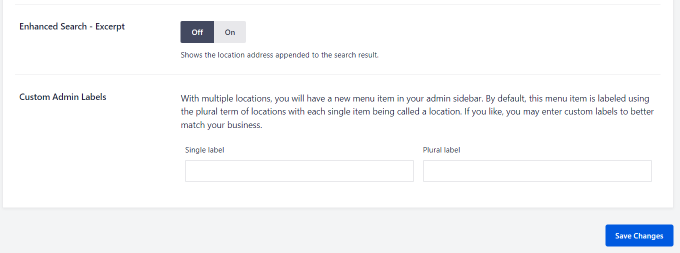
Als Nächstes können Sie zum Tab „Öffnungszeiten“ gehen und die Zeiten für Ihre lokalen Unternehmen konfigurieren.
Standardmäßig ist die Option „Öffnungszeiten anzeigen“ auf Ja gesetzt. Wenn Sie keine Öffnungszeiten anzeigen möchten, klicken Sie einfach auf den Schalter auf Nein.
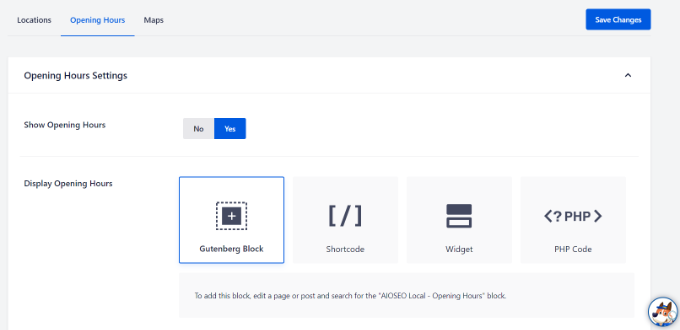
Danach können Sie nach unten scrollen und die Beschriftungen für die Öffnungs- und Schließzeiten Ihres Unternehmens ändern.
Es gibt auch Optionen, die Öffnungs- und Schließzeiten für bestimmte Tage zu ändern oder sie auf 24/7 zu setzen.
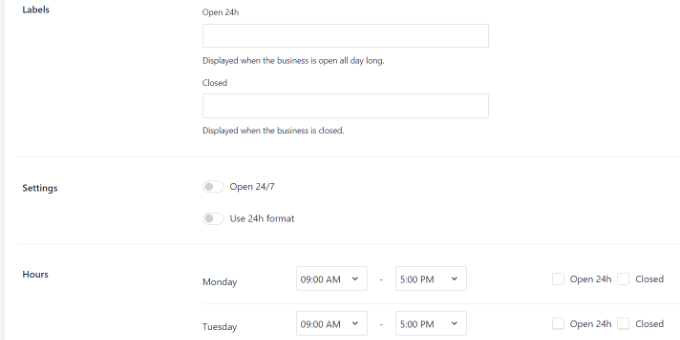
Hinweis: Die Öffnungszeiten werden für alle Standorte verwendet, die Sie in WordPress hinzufügen. Sie können sie jedoch für bestimmte Standorte im Inhaltseditor deaktivieren.
AIOSEO ermöglicht es Ihnen auch, Google Maps in Ihre WordPress-Website zu integrieren, was dazu beiträgt, Ihr lokales Unternehmen auf Google Maps anzuzeigen. Weitere Details finden Sie in unserem Leitfaden unter wie Sie Google Maps in WordPress hinzufügen.
Als Nächstes müssen Sie Ihre mehreren Geschäftsstandorte in WordPress hinzufügen.
Hinzufügen mehrerer Geschäftsstandorte in WordPress
Wenn Sie die Option „Mehrere Standorte“ in AIOSEO aktivieren, erscheint eine neue Option „Standorte“ in Ihrem WordPress Admin-Panel.
Um Ihre lokalen Geschäftsstandorte hinzuzufügen, gehen Sie einfach in Ihrem WordPress-Dashboard zu Standorte » Neu hinzufügen.
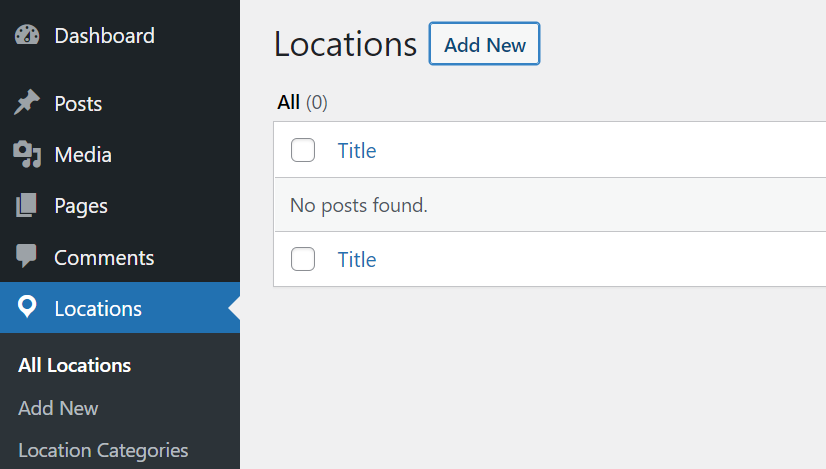
Als Nächstes müssen Sie Ihre Standortdetails im WordPress Content Editors hinzufügen. Hier können Sie einen Titel für Ihren Geschäftsstandort hinzufügen, der der Name des Standorts sein kann.
Unter dem Titel können Sie weitere Details oder Beschreibungen zu Ihrem Standort hinzufügen. Sie können auch Standortkategorien im Einstellungsbereich auf der rechten Seite erstellen.
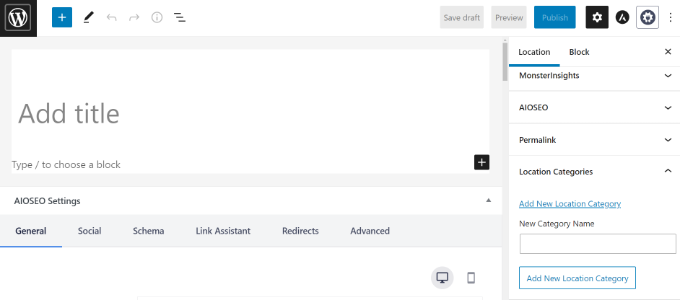
Scrollen Sie anschließend einfach nach unten zur AIOSEO Local Business Metabox.
Im Abschnitt „Geschäftsinformationen“ können Sie Ihren Geschäftsnamen hinzufügen, einen Geschäftstyp (Branche) auswählen, ein Bild hinzufügen, die Adresse Ihres Standorts eingeben, Geschäftstelefon, Zahlungsinformationen, den bedienten Bereich und mehr.

Als Nächstes können Sie zum Tab „Öffnungszeiten“ unter dem AIOSEO Local Business Metabox wechseln.
AIOSEO verwendet automatisch die Standardeinstellungen. Sie können jedoch die Option „Standardwerte verwenden“ deaktivieren und dann die Öffnungs- und Schließzeiten für Ihr lokales Unternehmen konfigurieren.
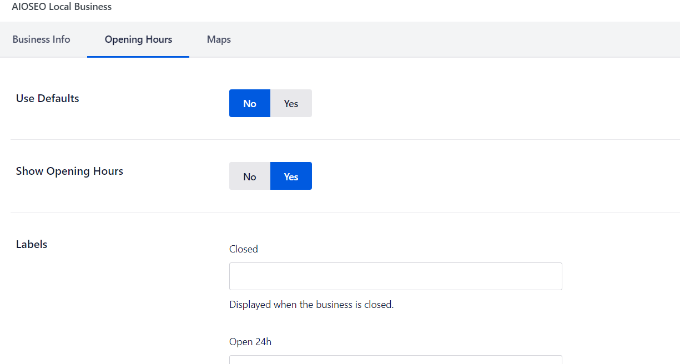
Als Nächstes können Sie zum Tab „Karten“ gehen und konfigurieren, wie Ihr lokales Unternehmen auf Google Maps angezeigt wird.
Sie können beispielsweise den Kartenstil ändern und einen benutzerdefinierten Marker hochladen, um Ihren Standort auf der Karte zu markieren.
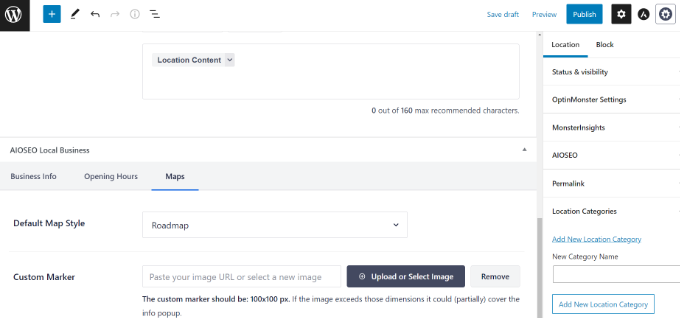
Wenn Sie fertig sind, veröffentlichen Sie Ihre Standortseite.
Jetzt können Sie einfach diesen Vorgang für andere Standorte wiederholen, die Sie zu Ihrer WordPress-Website hinzufügen möchten.
Nachdem Sie Local Business Schema für Ihre mehreren Standorte eingerichtet haben, können Sie auch Geotargeting verwenden, um personalisierte Inhalte auf Ihrer Website basierend auf den geografischen Standorten Ihrer Besucher anzuzeigen. Weitere Informationen finden Sie in dieser Anleitung zum Geotargeting.
Video-Tutorial
Wir hoffen, dieser Artikel hat Ihnen geholfen zu lernen, wie Sie mit Schema-Markup mehrere Standorte in WordPress erstellen. Möglicherweise möchten Sie auch unseren Leitfaden zum Hinzufügen von Event-Schema in WordPress und unsere Expertenauswahl der besten Schema-Markup-Plugins für WordPress sehen.
Wenn Ihnen dieser Artikel gefallen hat, abonnieren Sie bitte unseren YouTube-Kanal für WordPress-Video-Tutorials. Sie finden uns auch auf Twitter und Facebook.





Haben Sie eine Frage oder einen Vorschlag? Hinterlassen Sie bitte einen Kommentar, um die Diskussion zu beginnen.